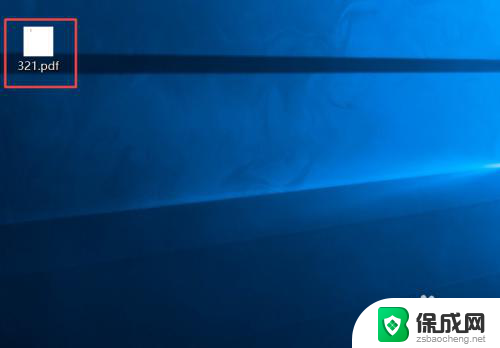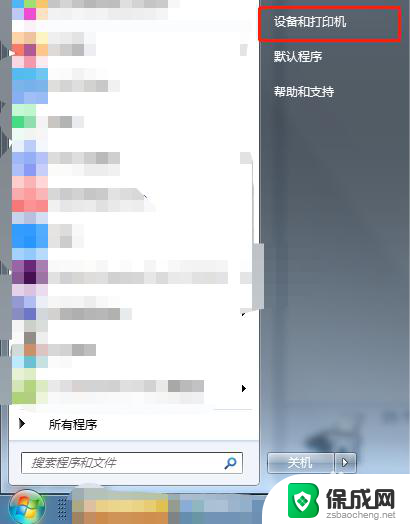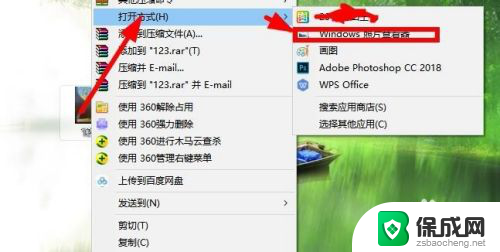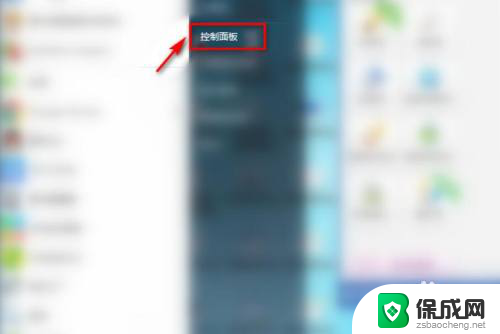打印机打印发票不清晰怎么办 针式打印机打印不清晰的解决方法
打印机打印发票不清晰怎么办,现如今打印机已成为我们生活中不可或缺的工具之一,而打印发票则是我们经常需要处理的任务之一,有时候我们可能会遇到打印发票不清晰的问题,特别是在使用针式打印机的时候。当我们遇到这种情况时应该如何解决呢?下面将介绍一些解决办法,帮助您解决打印发票不清晰的问题。
步骤如下:
1.检查色带:色带是针式打印机用到的耗材,当色带上面的颜色变浅或者深浅不一时,打印出来的内容也会出现有的地方清晰,有的地方不清晰的情况。


2.色带对比图:使用完的色带为浅灰色,或接近灰白色,颜色深浅不一。完好的色带为黑色,颜色均匀。如下图所示。


3.检查色带盒旋钮:色带盒的旋钮一般位于最左侧,上面有弧形箭头标注,箭头所指方向即是拉紧色带的方向。检查色带是否太松,色带不走动,造成打印头长时间打印一个地方,卡带,甚至色带断裂等情况。

4.检查色带片:一般色带上面会有一个塑料透明片,中间有一个四边形孔。这是孔就是打印头经过的地方,通过这个孔击打色带,把内容印到打印纸上面。检查这个塑料透明片是否完整。有没有缺角少片的。正常情况如下图所示:可以对比图片查看塑料透明片是完好。

5.检查厚度调节杆:针式打印机的右侧都会有一个厚度调节杆,这个拨杆是控制打印头和纸张间隙的。上面会有数字显示,由下至上依次-1,0,1,2,3,4,5,6,7等9个档位。检查纸张联数,然后设置合适的档位,
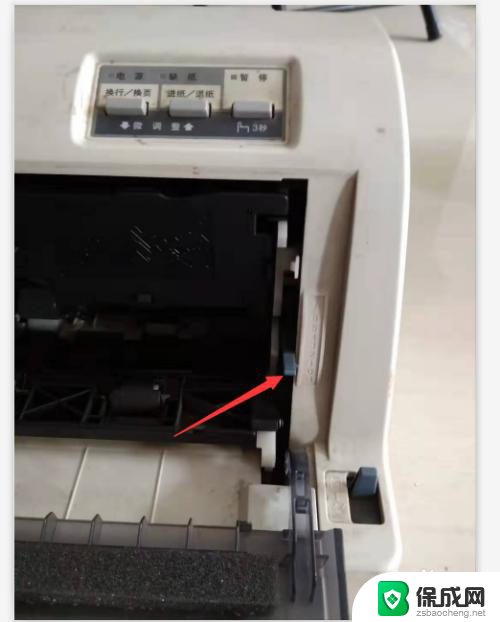
6.检查打印机使用环境:打印机也受环境的影响,比如长时间在灰尘比较大的地方工作。比如木材厂,打开打印机防尘盖子,查看内部是否积了很多灰尘或者脏物。如果内部较脏,把打印机搬到空地处使用吹风机清洁即可。

7.检查数据线:检查打印机数据线是否有断线或接触不良,可以重新插拔数据线,或者更换一根新的数据线测试。

以上就是打印机打印发票不清晰怎么办的全部内容,如您遇到此问题,可按照小编的方法进行解决,希望本文对您有所帮助。